엣지 다음 시작페이지 고정 변경 설정방법
엣지 다음 시작페이지 고정 변경 설정 방법을 알려드리도록 하겠습니다. 인터넷을 사용하다보면 자기도 모르게 시작페이지가 바뀌어 있는 경우가 종종있습니다. 그럴때마다 매번 원래 세팅으로 돌리는 지 궁금하신 분들이 많으셨을 것 같습니다. 오늘 포스팅에서는 "엣지", "크롬", "네이버웨일" 등 주요 3가지 브라우저에 대해서 알려드릴 것입니다. 현재 IE는 서비스가 종료되었으므로 포함하지 않을게요.
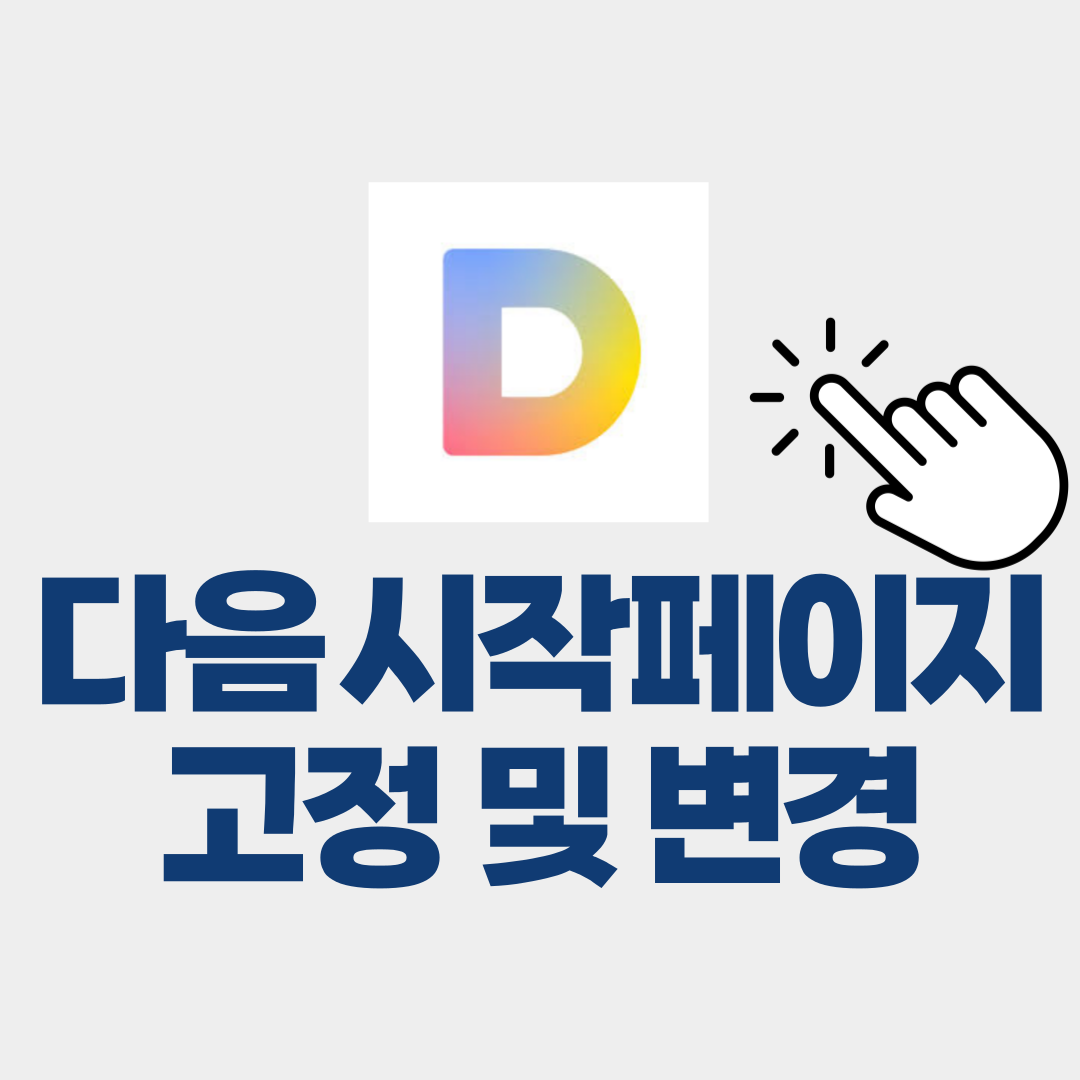

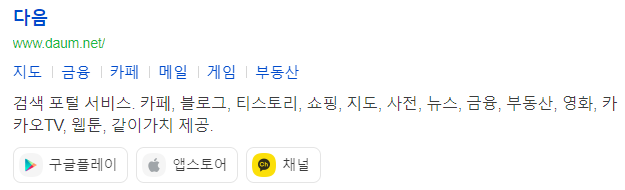
1. 엣지 다음 시작페이지 고정 변경 설정 방법
먼저 첫번째로, 마이크로소프트의 엣지(edge) 브라우저에서 변경하는 방법을 알려드리도록 하겠습니다. 위 링크를 클릭하면 다음에서 공식 제공하는 매뉴얼 페이지로 바로 이동할 수 있습니다.

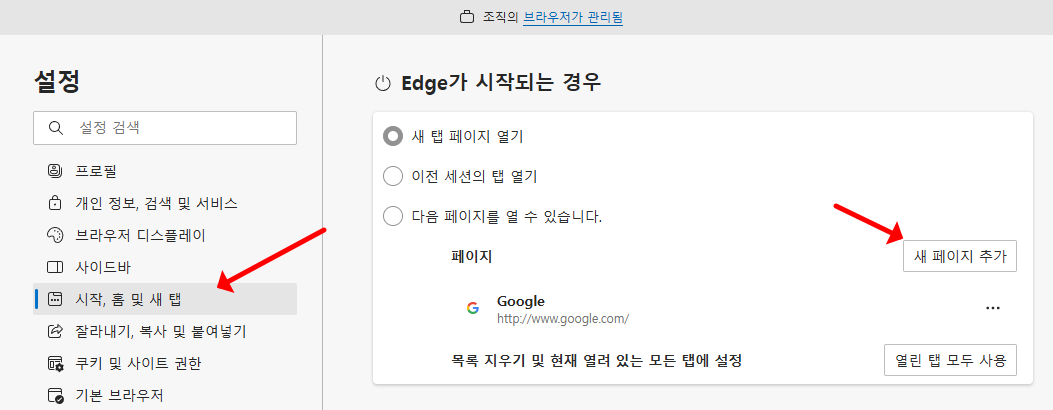
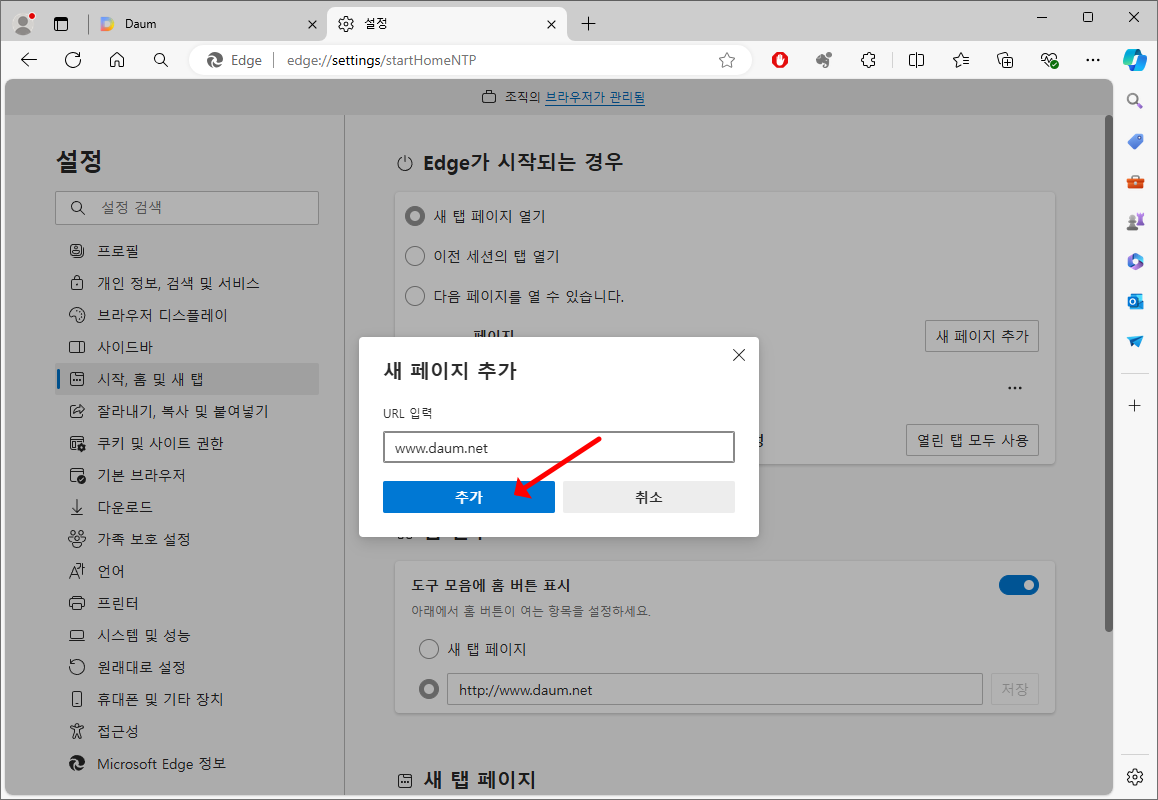
- 엣지 브라우저 열기: 엣지 브라우저를 실행합니다.
- 설정 메뉴 열기: 오른쪽 상단의 점 3개(· · · ) 아이콘을 클릭한 후, 하단의 "설정"을 선택합니다.
- 시작, 홈 및 새탭 열기 : 설정 메뉴에서 Edge가 시작되는 경우로 이동합니다.
- 새 페이지 추가: "새 페이지 추가"를 클릭한 뒤, URL 입력란에 www.daum.net 을 입력하고 추가 버튼을 클릭하세요!

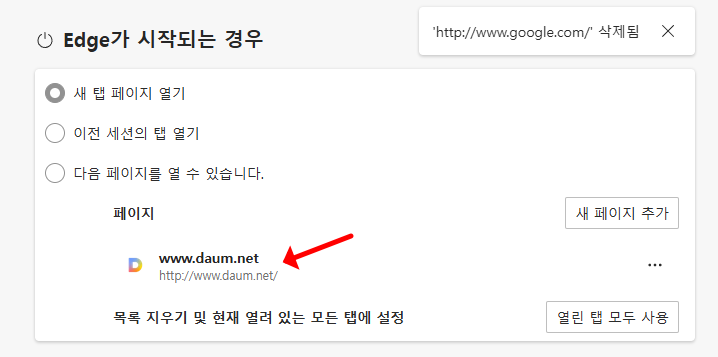
이렇게 하면 엣지 다음 시작페이지 고정 변경 설정이 되었을 것입니다. 하지만, 위와 같이 기본적으로 "구글닷컴"이 시작페이지로 고정되어 있는 경우도 종종 존재할 수 있습니다. 그런 경우, 등록되어있는 Google의 오른쪽 점 세개 아이콘을 클릭하여 "삭제"를 누르면, daum.net만 페이지가 남게 됩니다. 추후부터 엣지를 여는 순간 바로 다음으로 이동이 되게 됩니다.
2. 크롬 다음 시작페이지 고정 변경 설정 방법
이번에는 가장 많이 사용되는 브라우저 중 하나인 Chrome에서 설정하는 방법을 알아보도록 하겠습니다. 마찬가지로 상기 링크를 통해 다음 고객센터에서 시작페이지 설정을 할 수 있는 곳으로 바로 이동해보시기 바랍니다. 아래 설명을 참고해보시기 바랍니다.




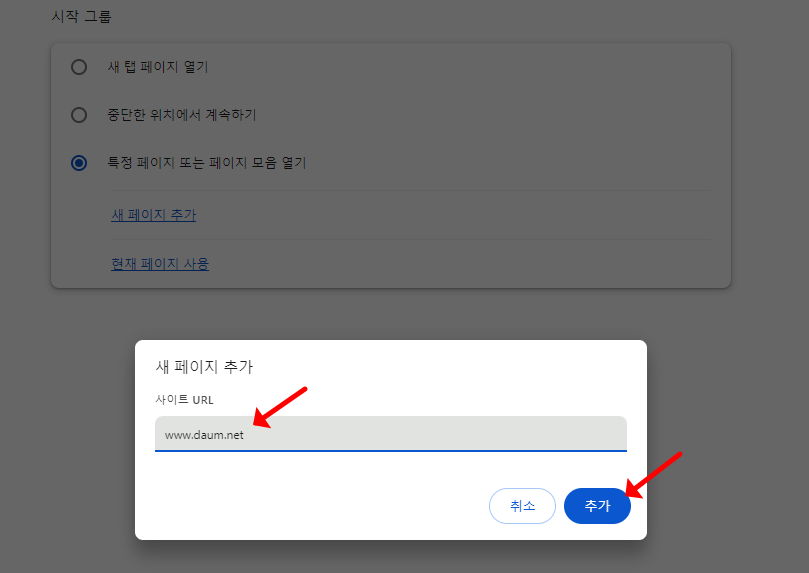
- 크롬 브라우저 열기: 크롬 브라우저를 실행합니다.
- 설정 메뉴 열기: 오른쪽 상단의 세로 점 3개(⋮) 아이콘을 클릭한 후, "설정"을 선택합니다.
- 시작 그룹 설정: 왼쪽 메뉴에서 "시작 그룹"을 클릭하세요!
- 특정 페이지 열기: "특정 페이지 또는 페이지 모음 열기"를 선택한 뒤, 그 아래에 생긴 "새 페이지 추가"를 클릭합니다.
- Daum.net 추가: URL 입력란에 https://www.daum.net을 입력하고 "추가" 버튼을 클릭합니다.
3. 네이버웨일
네이버 웨일에서 다음 시작페이지 고정 변경 설정하는 방법을 설명드리도록 하겠습니다. 마찬가지로 네이버 공식 센터에서 시작페이지 변경 세팅을 쉽게할 수 있게 링크를 제공해주었는데요. 상기 링크를 통해 진행해보시기 바랍니다.
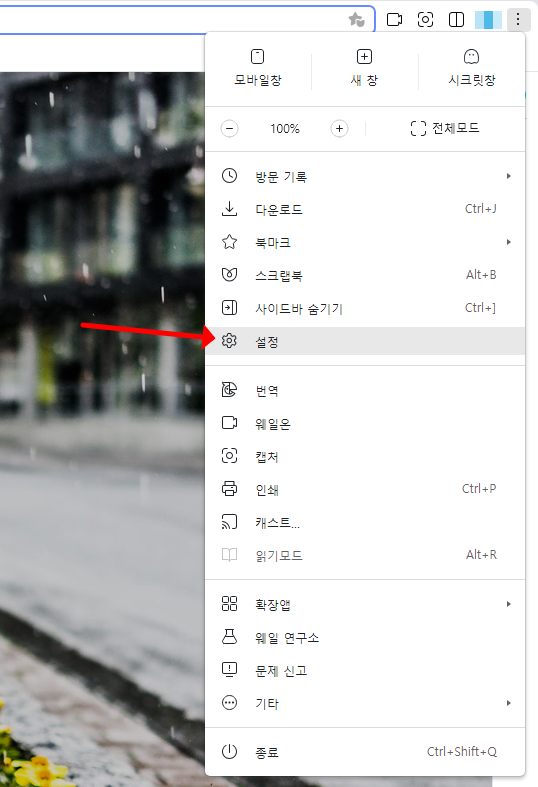

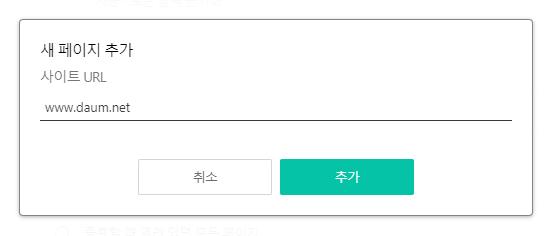
- 웨일 브라우저 열기: 네이버 웨일 브라우저를 실행합니다.
- 설정 메뉴 열기: 오른쪽 상단의 세로 점 3개(⋮) 아이콘 클릭한 후, 하단에 위치한 "설정" 아이콘(톱니바퀴 모양)을 클릭합니다.
- 시작 페이지 설정: 바로 보이는 오른쪽 화면 중 "시작 페이지"를 찾으세요!
- URL 직접 입력: "특정 페이지 열기"를 선택합니다.
- Daum.net 추가: 새 페이지 추가 사이트 URL 입력란에 www.daum.net을 입력하고 "추가" 버튼을 클릭합니다.
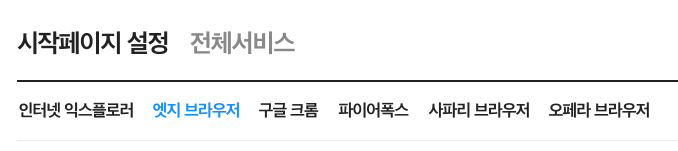


다음 시작페이지 고정 변경 설정 FAQ
Q1: 데스크탑과 모바일 브라우저에서 시작 페이지 설정이 동일하게 적용되나요?
- A1: 데스크탑과 모바일 브라우저는 설정이 별도로 관리됩니다. 데스크탑에서 설정한 시작 페이지는 모바일에는 자동으로 적용되지 않으므로, 모바일 브라우저에서도 별도로 시작 페이지를 설정해야 합니다.
Q2: 브라우저에서 시작 페이지를 Daum.net으로 설정했는데, 적용이 되지 않아요. 어떻게 해결하나요?
- A2: 다음 시작페이지 고정 변경 설정이 적용되지 않는 경우, 먼저 브라우저를 재시작해 보세요. 문제가 지속되면 설정 메뉴에서 URL을 다시 확인하고 정확하게 입력했는지 확인하세요. 또한, 브라우저를 최신 버전으로 업데이트하는 것도 문제 해결에 도움이 될 수 있습니다.




댓글